 Een snelkoppeling maken in Windows 10
Een snelkoppeling maken in Windows 10

Snelkoppeling
Windows 10, en eerdere versies van het meest populaire besturingssysteem voor de desktop, maakt veel gebruik van snelkoppelingen. Zo vind je in het startmenu snelkoppelingen maar ook op het bureaublad vind je ze.
Wil je zelf een snelkoppeling op je Windows bureablad naar een programma, website of favoriet document maken? In deze ‘hoe moet je’ kun je leren hoe je een snelkoppeling maakt of bewerkt. Tot slot heb ik ook nog een handige tip om snel een snelkoppeling te verwijderen.
Een snelkoppeling maken
Een snelkoppeling maken op je Windows 10 bureaublad is eenvoudig. Ga naar het bureaublad en klik eenmaal met je muis op een leeg stuk van het bureaublad. Kies in het contextmenu voor de optie ‘nieuw’ en selecteer in het vervolgmenu voor de optie ‘snelkoppeling’.
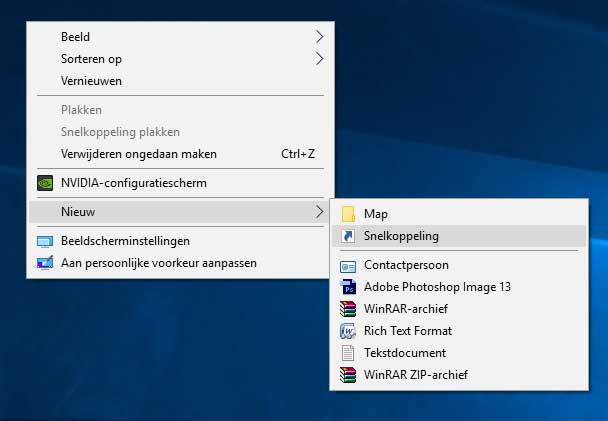
Kies ‘nieuw’ > ‘snelkoppeling’ om een nieuwe snelkoppeling te maken op je desktop.
In het volgende scherm moet je de locatie aangeven waarna de snelkoppeling moet verwijzen. Dit kan een document, een url, of een programma zijn’. Klik op ‘bladeren’ om op je computer te zoeken naar het programma waarnaar de snelkoppeling moet verwijzen. Ook kun je een URL plakken in het veld om zo een snelkoppeling naar een website te maken.
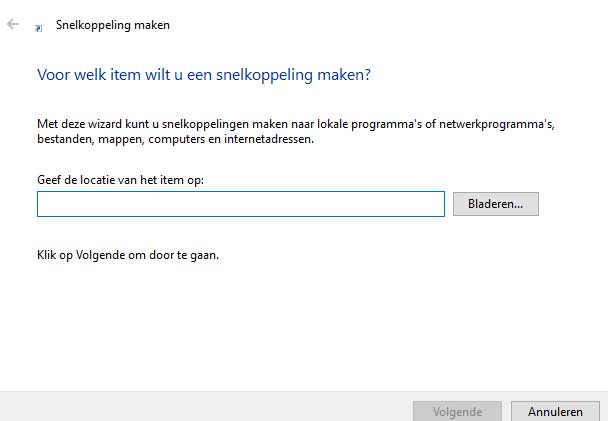
Geef in dit veld aan waar de nieuwe snelkoppeling naar moet verwijzen.
De laatste stap in het maken van een snelkoppeling via het contextmenu op je desktop is het ingeven van de naam van de snelkoppeling. In de naam mogen alleen letters en spaties voorkomen, leestekens mag je niet gebruiken. heb je een naam ingegeven? Kies dan voor de ‘voltooid’ en je snelkoppeling staat op het bureaublad.
Welk icoon?
Het icoon van een snelkoppeling wordt door Windows 10 automatisch gekozen. Heb je een snelkoppeling gemaakt naar een programma? Dan kiest Windows automatisch voor het icoon dat bij dat programma hoort. Link je naar een website? Dan hoort daar automatisch het icoon van je browser bij.
Door met je rechtermuisknop de eigenschappen van een snelkoppeling op te vragen kun je het icoon wijzigen. Maar ook de naam en de sneltoets van een snelkoppeling kun je op deze manier wijzigen. Ook meer geavanceerde eigenschappen kun je wijzigen via de eigenschappen van een snelkoppeling.
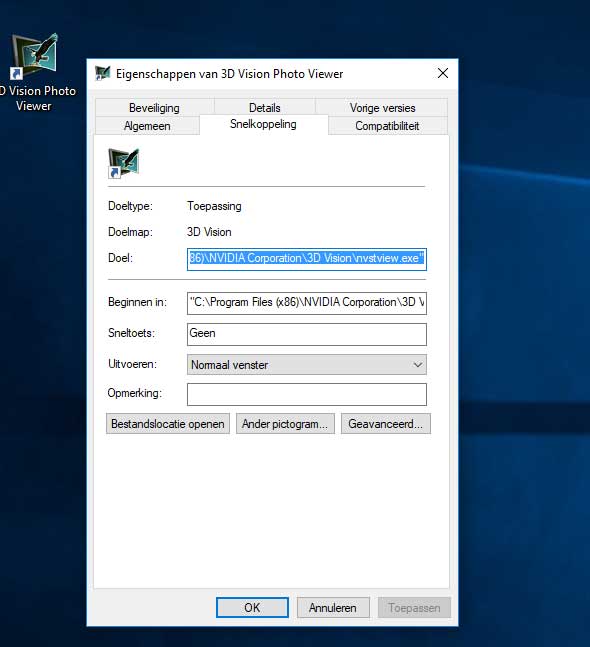
Via de optie ‘eigenschappen’ kun je een snelkoppeling wijzigen.
Een snelkoppeling verwijderen
Een snelkoppeling verwijderen kan op twee manieren. De handigste manier is door een keer met de muis op een snelkoppeling te klikken en vervolgens op de <del> knop op je toetsenbord te klikken. De snelkoppeling zal nu, zonder dat je dat hoeft te bevestigen verplaatst worden naar de prullenbak.
Een tweede manier om een snelkoppeling te verwijderen is door met je rechtermuisknop op de snelkoppeling te klikken. Vervolgens kies je in het contextmenu voor de optie ‘verwijderen’. Ook nu zal de snelkoppeling verplaatst worden naar de prullenbak. Vanuit de prullenbak kun je snelkoppeling ook makkelijk weer terugzetten.
- Muziek streamen via een Raspberry Pi met MoOde Audio Player - maart 21, 2021
- Afbeeldingen samenvoegen met PTGui - maart 6, 2021
- Een MP4 bestand afspelen als Windows Media Player een foutmelding geeft - februari 27, 2021
